Pernahkah anda membersihkan pemberitahuan dari pusat pemberitahuan pada iPhone atau iPad anda, hanya untuk mereka kembali satu atau dua hari kemudian? Inilah caranya untuk menyingkirkan pemberitahuan iPhone yang terus kembali!
Cara Menghentikan Pemberitahuan Dibersihkan dari Kembali ke iPhone & iPad
Apabila anda membersihkan pemberitahuan pada iPhone atau iPad anda, mereka sepatutnya pergi secara kekal. Jika perkara tidak berfungsi bagaimana mereka sepatutnya, dan pemberitahuan iPhone atau iPad terus kembali, kemas kini perisian iPhone dan perisian iPad anda ke versi terkini. Jika itu tidak berfungsi, pasangkan tetapkan semula iPhone atau iPad anda . Sekiranya masalah berterusan, baca terus untuk menyingkirkan pemberitahuan iPhone yang terus kembali selepas anda membersihkannya.
Tetapkan semula semua tetapan pada iPhone atau iPad
Jika pemberitahuan iPad atau iPhone lama terus muncul, sudah tiba masanya untuk menetapkan semula tetapan pada iPhone atau iPad anda .
 Temui ciri -ciri tersembunyi iPhone anda tip harian (dengan tangkapan skrin dan arahan yang jelas) supaya anda boleh menguasai iPhone anda hanya dalam satu minit sehari.
Temui ciri -ciri tersembunyi iPhone anda tip harian (dengan tangkapan skrin dan arahan yang jelas) supaya anda boleh menguasai iPhone anda hanya dalam satu minit sehari. 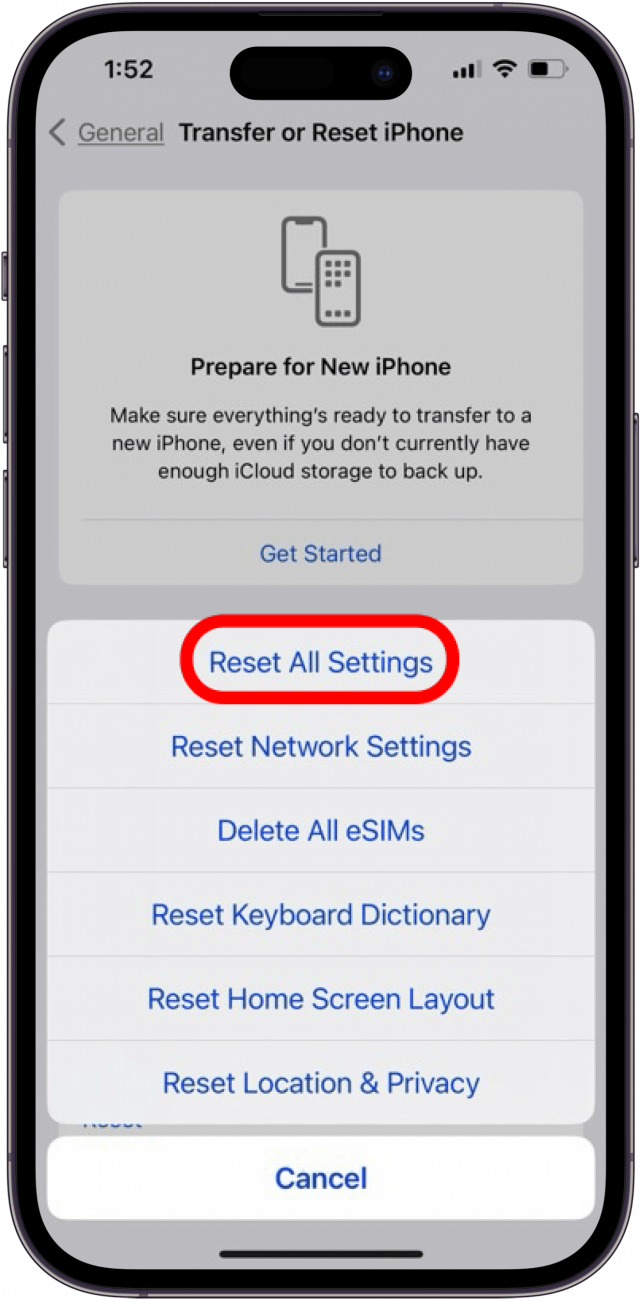
Tetapkan semula tetapan rangkaian pada iPhone atau iPad
Jika pemberitahuan dibersihkan terus kembali pada iPhone atau iPad anda, anda juga boleh menetapkan semula tetapan rangkaian . Perlu diingat bahawa mengambil langkah ini bermakna anda perlu memasukkan kata laluan Wi-Fi anda sekali lagi.
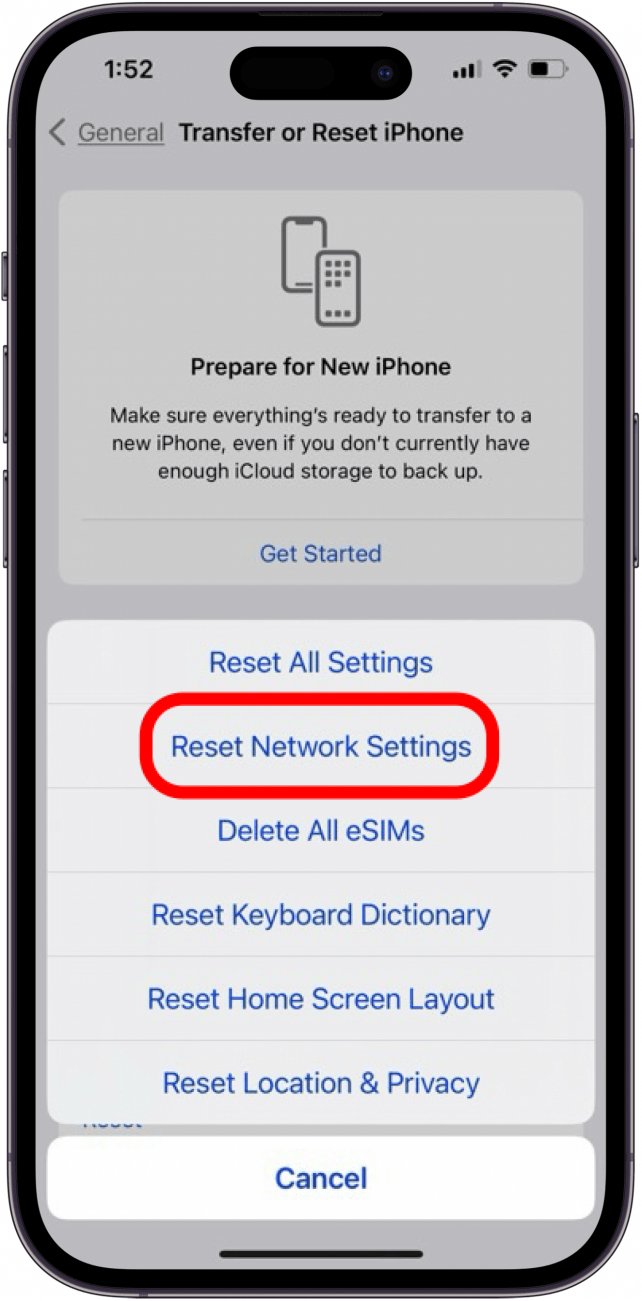
Kemas kini aplikasi di iPhone & iPad
Jika pemberitahuan yang dibersihkan terus kembali dari aplikasi tertentu, mengemas kini aplikasi pada iPhone atau iPad anda mungkin membantu. Anda boleh mengemas kini semua aplikasi anda sekaligus, betul -betul di aplikasi App Store. Ini membantu menyelesaikan sebarang gangguan perisian yang berlaku kerana kelemahan pengaturcaraan dan keserasian aplikasi.
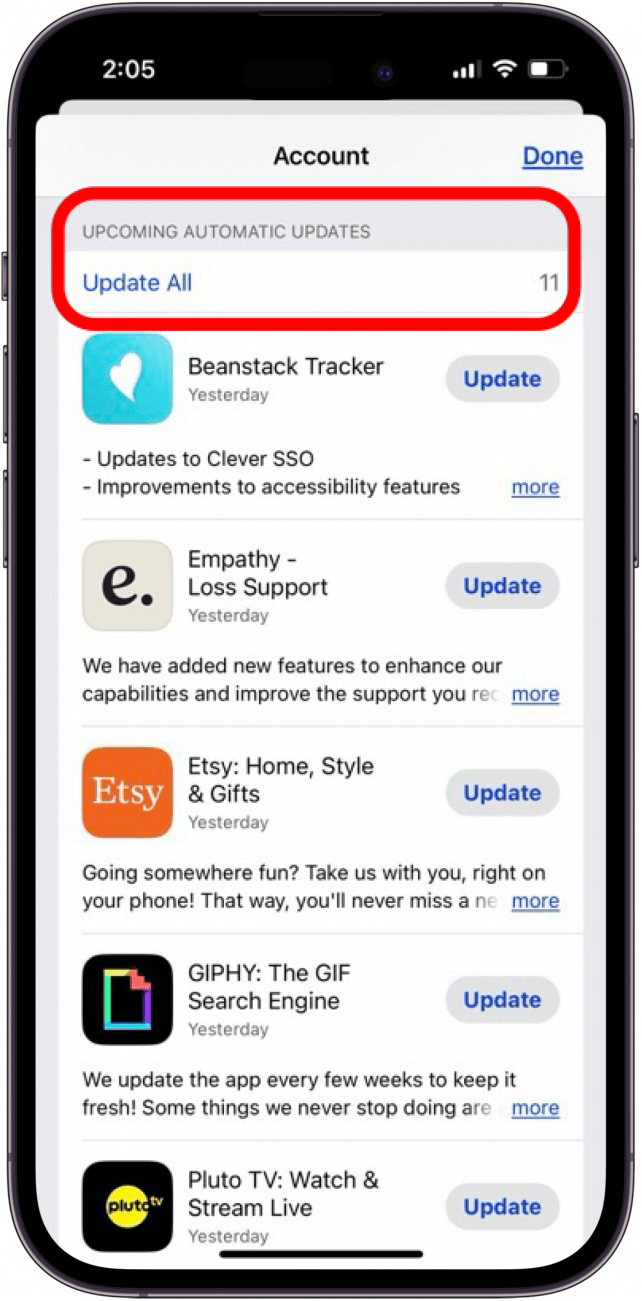
Mudah -mudahan, kemas kini aplikasi menyelesaikan masalah ini! Untuk lebih banyak penyelesaian masalah dan tip organisasi peranti, lihat percuma kami Petua Surat Berita Hari.
Back Up & Restore iPhone atau iPad ke Tetapan Kilang
Jika pemberitahuan dibersihkan terus muncul semula, sudah tiba masanya untuk melakukan penetapan semula kilang. Reset kilang adalah langkah yang melampau untuk mengambil pemberitahuan semula, dan saya tidak akan mengesyorkannya kecuali masalah ini mendorong anda benar -benar kacang. Ini kerana tetapan semula kilang akan memadamkan semua kandungan, tetapan, dan data; Ia akan menjadi seperti iPhone anda yang baru keluar dari kotak. Jika anda ingin bergerak ke hadapan dengan tetapan semula kilang, sandarkan iPhone atau iPad anda , maka kilang menetapkan semula peranti anda . Setelah menetapkan semula selesai, pulihkan peranti anda dari sandaran untuk mendapatkan data dan tetapan kembali pada iPhone atau iPad anda.
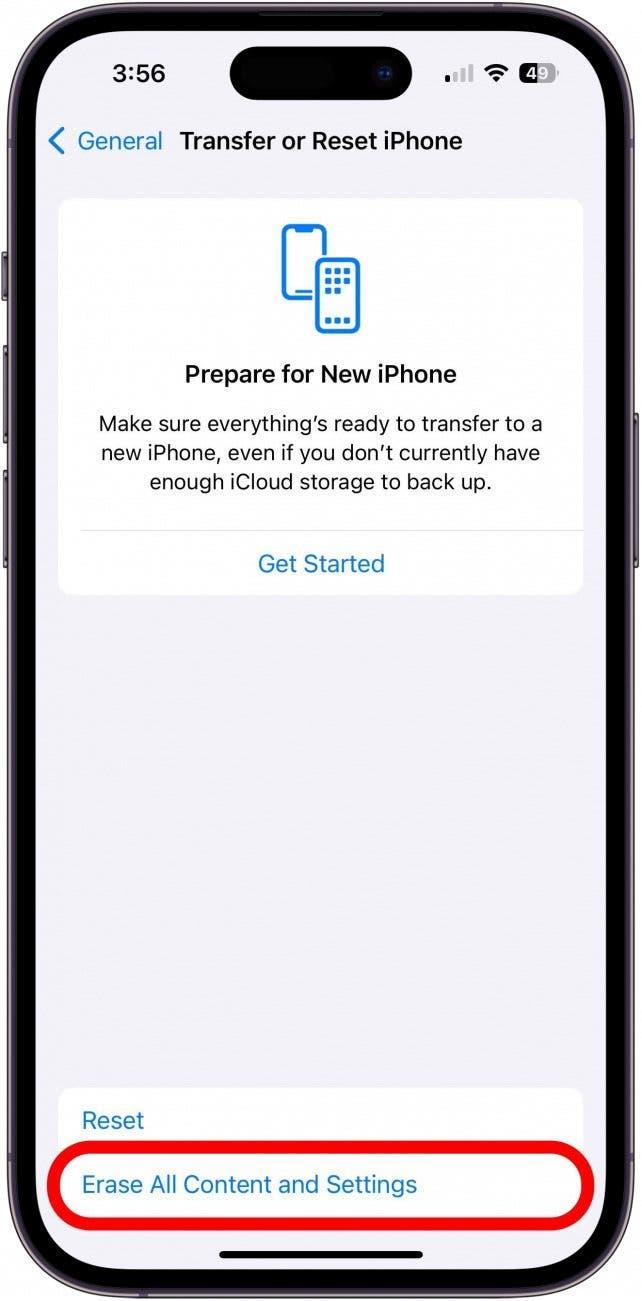
Soalan Lazim
- Bagaimana saya menyingkirkan pemberitahuan lama di iPhone saya? Anda boleh sapu ke kiri pada pemberitahuan untuk membersihkannya atau anda boleh menggunakan jalan pintas mudah ini untuk membersihkan semua pemberitahuan pada iPhone atau iPad anda semua dalam hanya dua langkah.
- Bolehkah saya melihat pemberitahuan lama yang saya dibersihkan? Tidak, anda tidak dapat melihat pemberitahuan yang telah dibersihkan pada iPhone atau iPad anda. Tetapi anda dapat melihat sejarah pemberitahuan untuk makluman masa lalu jika anda belum membersihkan pemberitahuan lagi.
Kini, pemberitahuan muncul semula ini harus di luar iPhone atau iPad anda. Pastikan anda menyemak semula dengan iOSapple untuk membetulkan sebarang masalah lain dengan peranti Apple anda!

